Google Maps: Kako pronaći koordinate za lokaciju

Pogledajte kako možete pronaći koordinate bilo koje lokacije na svijetu u Google kartama za Android, Windows i iPadOS.
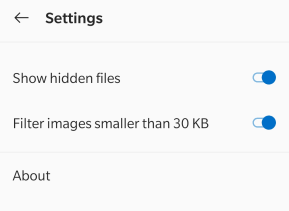
Kladim se da svi imate tisuće fotografija na svom Android pametnom telefonu i zbunjeni ste što učiniti s njima. Ne možete ih sve zadržati (ograničenja pohrane), ali ih u isto vrijeme ne možete izbrisati dok ih ne riješite. Dok to ne učinite, možete koristiti aplikaciju za zaključavanje fotografija kako biste sakrili fotografije u Androidu i držali ih podalje od znatiželjnih očiju i zabadanja nosova.
Čuvanje vaših fotografija u tajnosti znači da na svoje fotografije primjenjujete određeni atribut i tako ih skrivate od običnog pogleda. Oni bi, međutim, potrošili istu količinu prostora za pohranu kao i prije i ostali kao što su bili osim činjenice da ih ne može vidjeti nitko drugi osim vas.
Kako čuvati fotografije u tajnosti u Androidu
Postoje dva načina skrivanja fotografija u Androidu
Koristite ručnu metodu za preimenovanje mape
Koristite aplikaciju za zaključavanje fotografija da biste sakrili fotografije na Androidu.
U Androidu je moguće sakriti fotografije premještanjem u mapu i preimenovanjem. Evo koraka za zaštitu mapa na Android pametnim telefonima:
Korak 1 : Koristite bilo koju aplikaciju File Explorer za pristup datotekama i mapama na svom telefonu.
Korak 2 : Kliknite na tri točke koje se nalaze u gornjem desnom kutu i dodirnite postavke.
Korak 3 : Pronađite Prikaži skrivene datoteke i pomaknite prekidač prema desno da biste vidjeli sve skrivene datoteke na svom uređaju.
Korak 4 : Sada stvorite novu mapu pod kojim god želite. Ne zaboravite dodati točku ili točku ispred imena.
Napomena : dodavanje točke ili točke prije naziva bilo koje mape skriva mapu iz normalnog prikaza i bit će vidljivo samo ako je uključen gumb Prikaži skrivene datoteke.
Korak 5: Zatim idite do mape u kojoj su pohranjene vaše slike i premjestite ih u novu stvorenu mapu.
Korak 6 : Slijedite korake 2 i 3 s iznimkom da ovaj put morate isključiti prekidač Prikaži skrivene datoteke.
Korak 7 : Otvorite svoju galeriju i naći ćete je praznu. Sve vaše fotografije sada su sigurno skrivene u novoj mapi koju ste stvorili. Uvijek ih možete učiniti vidljivima tako da uključite opciju Prikaži skrivene datoteke i kopirate ih natrag u bilo koju mapu koja nije skrivena.
Napomena : možete sakriti sve fotografije ili neke od njih. Ako želite zaštititi samo nekoliko odabranih, morat ćete odabrati dok ih premještate u novu mapu.
Pros
Protiv
Pročitajte također: 10 najboljih aplikacija za dijeljenje datoteka za Android 2020 – najbolje aplikacije za prijenos datoteka

Druga metoda čuvanja tajnosti fotografija je korištenje aplikacije Photo Locker za skrivanje fotografija na Android uređajima. Postoji mnogo ormarića za aplikacije i drugih aplikacija koje mogu sakriti stvari na vašem telefonu. Ali radije koristim aplikaciju Keep Photos Secret koja je, kao što ime govori, najprikladnija aplikacija za ovaj zadatak. Za sada je besplatan za korištenje u ograničenom razdoblju. Ova aplikacija trenutno samo pomaže korisnicima da sakriju fotografije u Androidu, ali ih također organiziraju u različite kategorije. Evo koraka za čuvanje tajnosti fotografija korištenjem aplikacije Photo Locker za skrivanje fotografija na Androidu:
1. korak : preuzmite i instalirajte Keep Photos Secret na svoj telefon putem donje veze u trgovini Google Play.
Korak 2 : Dodirnite stvorenu ikonu prečaca za pokretanje aplikacije.
Korak 3 : Od vas će se tražiti da postavite 4-znamenkasti zaporku i ponovno je potvrdite.

Korak 4 : Prvi zaslon aplikacije prikazat će stvorenu zadanu mapu. Možete kliknuti na gumb + u gornjem desnom kutu i stvoriti više mapa ili albuma.
Napomena : Ova se značajka može koristiti za sortiranje vaših fotografija i njihovo kategoriziranje u različite mape.
Korak 5 : Nakon što date naziv za novu kreiranu mapu, možete dati i lozinku, koja bi djelovala kao dvostruki sloj sigurnosti. Kliknite na gumb Stvori album kako biste dovršili postupak.
Korak 6 : Sada kliknite na stvoreni album, a zatim kliknite na plus u znaku kruga u donjem desnom kutu za dodavanje fotografija.
Galerija : Možete dodati postojeće fotografije sa svog telefona i sakriti ih.
Kamera : Također možete koristiti način rada kamere u aplikaciji i kliknuti slike koje će se automatski pohraniti u trezor fotografija i nikada neće biti vidljive osim ako to ne želite.
Korak 7: Nakon što dodate fotografije iz svoje Galerije, pojavit će se upit koji će vas pitati da li želite izbrisati izvornu datoteku . Odaberite Da za uklanjanje datoteke iz zadane galerije.
Napomena : Ako odaberete Ne u gornjem koraku, fotografija će se pojaviti na oba mjesta i neće biti skrivena.
Korak 8: Zatvorite aplikaciju i budite sigurni da su vaše fotografije skrivene u sigurnom trezoru koji je zaključan tajnim četveroznamenkastim kodom.
Napomena : Svaka fotografija premještena u trezor može se vratiti bilo kada u bilo koju mapu koju želite, a također se može podijeliti putem e-pošte, WhatsAppa, Skypea i OneDrivea itd.
Pros
Protiv
Posljednja riječ o tome kako zadržati fotografije u tajnosti korištenjem aplikacije Photo Locker za skrivanje fotografija na Androidu?

Vaše fotografije pripadaju vama i vaše je pravo zadržati ih privatnim ako želite. Međutim, postoje trenuci kada se ne možemo oduprijeti našoj bliskoj obitelji i prijateljima da koriste naš telefon i skeniraju slike na našem telefonu. Skrivanje ili čuvanje fotografija u tajnosti najbolji je način da drugi ne vide osobne fotografije. Ručna metoda je sigurna i dobro funkcionira, ali je preduga i oduzima vrijeme i trud. Korištenje Keep Photos Secret jednostavnije je i mnogo praktičnije, a također vam omogućuje da svoje fotografije organizirate u različite albume.
Pratite nas na društvenim mrežama – Facebook, Twitter, LinkedIn i YouTube. Za bilo kakve upite ili prijedloge, javite nam se u odjeljku za komentare u nastavku. Rado bismo vam se javili s rješenjem. Redovito objavljujemo savjete i trikove zajedno s odgovorima na uobičajena pitanja vezana uz tehnologiju.
Predloženo čitanje:
8 najboljih aplikacija za skrivanje fotografija na iPhoneu
Kako sakriti fotografije i videozapise na iPhoneu
Želite sakriti fotografije na iPhoneu? Evo kako!
Kako sakriti slike i videozapise na svom iPhoneu
Čuvajte slike i video zapise na svom iPhoneu uz Keep Photos Secret!
Pogledajte kako možete pronaći koordinate bilo koje lokacije na svijetu u Google kartama za Android, Windows i iPadOS.
Kako prestati vidjeti poruku o lokaciji u Chromeu na Androidu, Windows 10 ili iPadu.
Pogledajte koje korake trebate slijediti za pristup i brisanje sadržaja Google karata. Evo kako izbrisati stare karte.
Samsung Galaxy S24 nastavlja Samsungovo nasljeđe inovacija, nudeći korisnicima besprijekorno sučelje s poboljšanim značajkama. Među svojim brojnim
Samsung Galaxy S24 serija pametnih telefona, sa svojim elegantnim dizajnom i snažnim značajkama, popularan je izbor za korisnike koji žele vrhunski Android
Evo nekoliko aplikacija koje možete isprobati kako biste ispunili svoju novogodišnju odluku uz pomoć svog Android uređaja.
Spriječite Google da sprema buduće snimke slijedeći nekoliko jednostavnih koraka. Ako mislite da je Google već neke spremio, pogledajte kako možete izbrisati svoje audio zapise.
Galaxy S24, Samsungov najnoviji vodeći pametni telefon, ponovno je podigao ljestvicu mobilne tehnologije. Sa svojim vrhunskim značajkama, zapanjujuće
Otkrijte što su Telegrami i po čemu se razlikuju od grupa.
Detaljan vodič sa snimkama zaslona o tome kako postaviti zadanu početnu stranicu u Google Chrome desktop ili mobilnim verzijama.








